Indholdet af artiklen
- Sådan får du vist historikken i Yandex-browseren
- Sådan ryddes browserhistorikken fra en computer
- Alle synspunkter
- Søg side
- Sådan slettes webstedets besøgshistorie på telefonen
- På tablet
- Sådan gendannes
- Video, hvordan du sletter historien i Yandex på Android
Internetbrugere gennemsøger dagligt millioner af ressourcer på jagt efter den nødvendige information og materiale. Så du hurtigt kan finde det studerede link til webstedet eller downloadfilen, lagres historien om besøg i Yandex, som du kan vende tilbage til det rigtige tidspunkt. Du kan slette den kronologiske liste, hvis du ønsker det. Sådan slettes en historie i Yandex, vil denne artikel forklare detaljeret.
Sådan får du vist historikken i Yandex-browseren
Besøgte websteder indeholder ofte data, der er vigtige for brugerne. Lukningen af browseren begynder folk at dyppe ned i hukommelsen og gå på jagt efter en side, der allerede er lukket. At finde den rigtige ting på Internettet er langt. Hvordan finder du hurtigt det, der kræves lige nu? Sådan får du vist historien i Yandex:
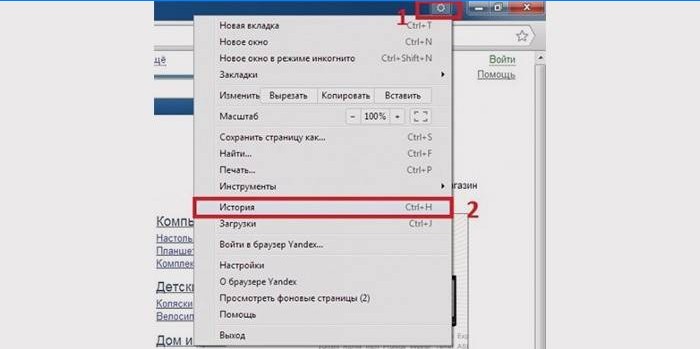
- Brug tastaturgenvejen Ctrl + H i et allerede åbent program.
- Følg disse trin:
- Åbn afsnittet “Indstillinger” ved at trykke på knappen (øverste højre hjørne af programmet).
- Vælg historik-knappen.
- Før dig – historien om visninger i Yandex, som viser indholdsfortegnelsen for sider, du har besøgt tidligere.
Du kan studere den nylige liste over downloads: ved at trykke på tastkombinationen Ctrl og J eller ved at klikke på “Indstillinger – Downloads”. Åbn en ny fane (Ctrl + T-kombination; klik på “+” på panelfanen; højreklik på en åben fane – vælg “Ny fane”), en ny resultattavle åbnes. Det viser kronologien for besøgende sider og downloads. Når du har klikket på knappen “Downloads”, vil du se både afsluttede og aktuelle downloads..
Når du vælger “Alle downloads”, vil du opdage en komplet liste over modtagne filer i en ny fane. Afsnittet “For nylig lukket” indeholder de nyeste websteder, og “Alle historik” -funktionen giver en komplet liste over tidligere gennemgået materiale. Statistik over downloadfiler og sidehistorik slettes, hvis det ønskes, helt eller delvist (pr. Dag, uge, måned, år, hele tiden). Overførsler annulleres eller standses på et stykke tid og genoptages derefter.
Sådan ryddes browserhistorikken fra en computer
Datasletning er også nødvendig på computerens harddiske. Det er vigtigt at vide, hvordan man ser på historien i Yandex og fjerne nylige synspunkter, men på samme tid skal du slette dem fra disken. Når du besøger websider, cacheres de automatisk (gemt i cachen). Opbevaringsreglerne gælder for de indtastede adgangskoder til kontiene. For at forhindre visning af tidligere viste sider igen, skal du også slette cachen. Sådan slettes browserhistorikken på en computer?

Cachen gemmes på computerens harddisk, men den kan også slettes i en webbrowser:
- Gå til afsnittet om browserindstillinger.
- Et vindue dukker op, hvor ikonet “filer, der er gemt i cache” er markeret.
- Tryk på indskriften “Slet følgende elementer”, fastlæg den periode, der skal renses, klik på rydeknappen nederst i det åbne vindue.
- Alle! Registreringer af anmodninger fra computeren vil blive slettet.
Alle synspunkter
Hvis du ikke ønsker, at browserhistorikken bliver tilstoppet, og der ikke er tid til at søge efter de tidligere viste oplysninger, du har brug for for længe, skal du slette hele listen med viste ressourcer helt. Gå til “Historie”. Knappen “Ryd …” vises. Vi vælger den periode, hvor det er nødvendigt at rydde eksamenerne (“pr. Time”, “i dag”, “dag” osv.). Funktionen er meget praktisk, idet du selv vælger omfanget af denne proces. Et klik på knappen “Ryd historie” – og historikken i Yandex-browseren slettes.
Søg side
Sådan fjernes alle visninger i et par klik, vi allerede har lært. Nu er det værd at blive bekendt med oplysningerne om fjernelse af individuelle links til materialer. Det sker, at du kun skal fjerne en nylig fane. Hvordan gør man det? En simpel algoritme til fjernelse af et foreløbigt søgningsside:
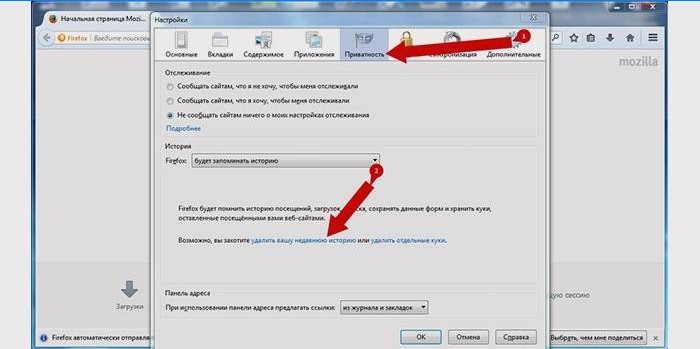
- Vi lancerer Yandex. Øverst til højre er et lille “gear” – det er indstillingerne. Klik på denne knap.
- En menu vises i bunden af listen over foreslåede funktioner, vælg den ønskede indstilling.
- En liste over adresser (besøgte ressourcer) vises. En efter en markerer de linjer, der skal fjernes.
- Kontroller de markerede ikoner, sørg for det korrekte valg af links, og klik på “Slet”. Ingen vil afsløre hemmelighederne ved dine besøg på websteder.
Sådan slettes webstedets besøgshistorie på telefonen
Hele algoritmen, hvordan man rydder historien i Yandex på en smartphone, svarer til at slette den på en computer eller bærbar computer:

- Aktivér internetbrowser på telefon.
- Vælg bogmærket markeret med et gear. En liste over indstillinger vises..
- Find “Fortrolighed”, underafsnit “Ryd data”. Vi markerer det nødvendige sæt besøg og downloads, sletter det ved at klikke på “Ryd data”. Telefonmenuen beder dig om at bekræfte eller annullere handlingen. Hvis du beslutter dig for virkelig at eliminere oplysningerne – klik på “Ja”.
Du lærte, hvordan du helt kan slette historikken på telefonen i Yandex. Der er yderligere indstillinger til denne funktion: dette er elementer, der skal slettes listen over efterfølgende besøg og gemme adgangskoder. Hvis du fjerner markeringen i journal, behøver du ikke at rense den igen. Indstillingen har sine fordele og ulemper: du har muligvis pludselig brug for adresserne på de ressourcer, du tidligere har set.
På tablet
Hvis du beslutter at fjerne listen over tidligere studerede sider på din tablet, skal du først gå til indstillingsmenuen, skjult under det lille gearikon. Derefter vises et vindue: klik på “Ryd historie”. På tabletten er det om ønsket muligt at eliminere hele historien sammen eller hver besøgt adresselinje ad gangen. Tænk grundigt igennem, inden du udfører denne handling..
Sådan gendannes
Det sker ofte, at du er nødt til at gendanne linket til den ressource, der indeholdt den nødvendige og vigtige information. Du har allerede undersøgt hele Internettet, men du kan ikke finde den adresse, du har brug for på nogen måde? Spørgsmålet opstår straks, om det er muligt at gendanne de mistede oplysninger. Teoretisk set – processen er reel, men i praksis – er den meget kompleks og sjældent opnåelig. Det vil være muligt at søge efter et gendannelsesprogram på Internettet, og med det er det usandsynligt at fornye de overførte ressourcer. Du kan kun gendanne slettede forskellige filer..
Video, hvordan du sletter historien i Yandex på Android
Moderne mobile Android-enheder er på ingen måde ringere end funktionaliteten til computere og laptops. Download dem en ny version af internetbrowser er ikke vanskelig. Undertiden opstår spørgsmålet, hvordan man i Yandex hurtigt sletter historikken på Android for ikke at tilstoppe hukommelsen med unødvendige materialer. Træningsvideoen vil præsentere hele den detaljerede algoritme for handlinger til sletning af poster fra internetbrowsing-loggen, og afslører nuancerne for, hvordan man rydder Yandex. Du lærer at gennemse tidligere åbne sider og fjerne dem fra listen over besøgt.

Hvordan kan man slette søgehistorikken i Yandex? Jeg har prøvet at finde ud af det, men jeg er stadig lidt forvirret. Er der nogen særlige trin eller indstillinger, jeg skal følge? Tak for hjælpen!
Kan du venligst fortælle mig, hvordan man sletter historikken i Yandex? Jeg er ikke bekendt med processen og ville gerne lære det. Er det en enkel proces, eller er der nogle specifikke trin, jeg skal følge? Tak på forhånd for din hjælp!